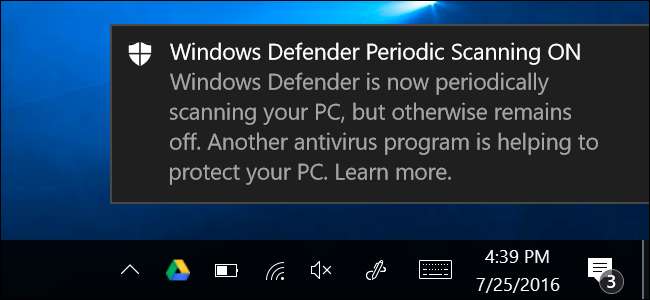
Windows 10 wordt geleverd met Windows Defender, ook een ingebouwde antivirus l om uw pc tegen malware te beschermen. Met de Jubileumupdate , Windows Defender kan uw pc blijven beschermen door een tweede beschermingslaag te bieden, zelfs als u een ander antivirusprogramma installeert.
Over het algemeen is het niet de bedoeling dat u twee altijd actieve antivirusprogramma's tegelijk uitvoert. Als zodanig schakelt Windows Defender zichzelf normaal uit als u een ander antivirusprogramma installeert, waardoor het uit de weg gaat. Maar met een nieuwe optie kan Windows Defender enige hulp bieden zonder volledige realtime bescherming te bieden. U kunt ook handmatig uw volledige systeem of specifieke mappen scannen.
Beperkt periodiek scannen inschakelen
VERWANT: Wat is de beste antivirus voor Windows 10? (Is Windows Defender goed genoeg?)
Deze optie heet "beperkt periodiek scannen". Schakel het in en Windows Defender zal af en toe een scan uitvoeren om te controleren op malware die uw primaire antivirusproduct heeft gemist. Het is niet standaard ingeschakeld en het kan nog niet worden ingeschakeld op beheerde Windows 10-pc's die lid zijn van een domein.
U vindt deze optie onder Instellingen van Windows Defender in de app Instellingen. Om toegang te krijgen, opent u het Start-menu en selecteert u "Instellingen". Ga naar Update en beveiliging> Windows Defender en schakel de functie "Beperkt periodiek scannen" in.
U kunt deze functie alleen inschakelen als u een ander antivirusprogramma gebruikt. Als u geen ander antivirusprogramma heeft geïnstalleerd, helpt Windows Defender uw computer al te beschermen met zowel realtime als geplande systeemscans.
Windows Defender wordt automatisch bijgewerkt met de nieuwste antivirusprogramma's via Windows Update.
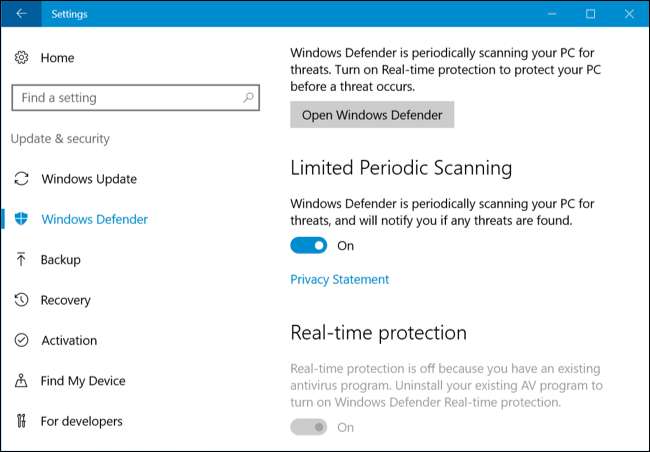
Hoe u een handmatige scan uitvoert
U kunt ook een handmatige scan van uw volledige computer of specifieke mappen uitvoeren met Windows Defender, zelfs als u een ander antivirusprogramma gebruikt. Windows Defender kan een second opinion geven die iets kan opvangen dat door uw normale antivirusprogramma wordt gemist.
Start hiervoor de Windows Defender-interface. U kunt dit doen door naar Instellingen> Update en beveiliging> Windows Defender> Windows Defender openen te gaan, op het nieuwe schildvormige Windows Defender-pictogram in het systeemvak te klikken en "Openen" te selecteren, of door Windows Defender te starten vanuit het menu Start.
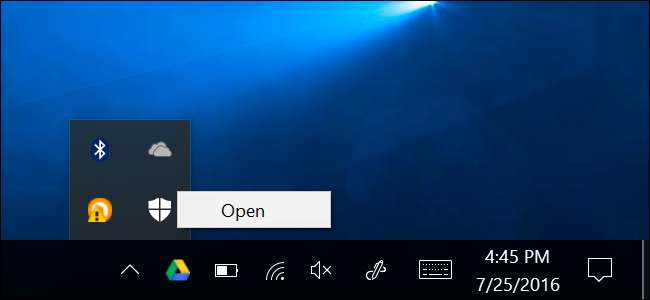
Ervan uitgaande dat u een beperkte periodieke scan heeft ingesteld, ziet u een bericht met de melding "Windows Defender Periodic Scanning is ON", maar die realtime bescherming wordt afgehandeld door een ander antivirusprogramma.
Om een handmatige scan uit te voeren, selecteert u "Snel" voor een snelle scan, "Volledig" voor een diepe systeemscan of "Aangepast" voor een scan van alleen de mappen die u kiest. Klik op "Nu scannen" om de scan te starten.
Windows Defender zou automatisch moeten worden bijgewerkt met de nieuwste antivirusdefinities, maar u kunt hier op het tabblad "Bijwerken" klikken en handmatig op updates controleren voordat u scant, als u dat wilt.
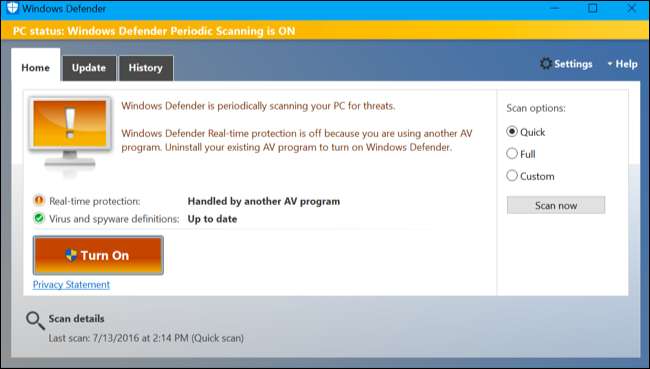
Als Windows Defender malware detecteert ...
Als er malware wordt gedetecteerd via een van beide typen scan, ziet u een melding dat er mogelijk schadelijke software is gedetecteerd.

Klik op de melding en Windows Defender zal u informeren over de malware die het heeft gevonden en u laten kiezen wat u ermee wilt doen.
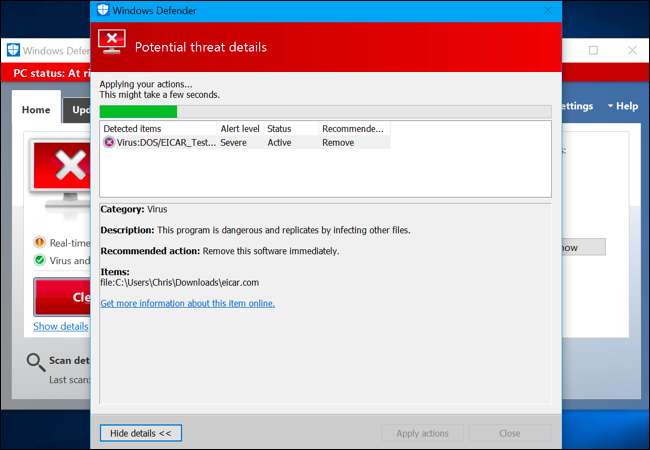
U kunt een lijst met malware die door Windows Defender is gevonden, bekijken via het tabblad Geschiedenis in het venster Windows Defender.
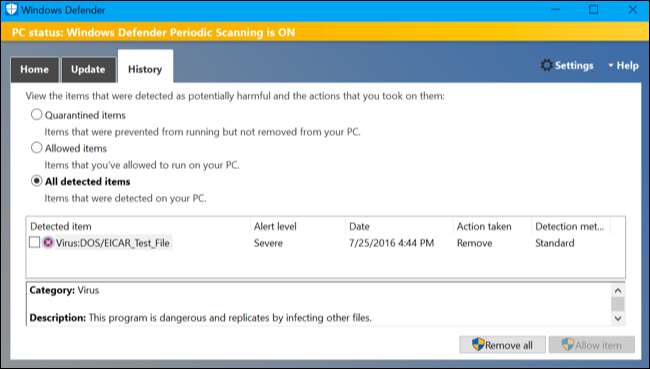
Als u regelmatig merkt dat malware uw primaire antivirusprogramma binnendringt en wordt betrapt op Windows Defender, zou u dat waarschijnlijk moeten doen overschakelen naar een ander antivirusprogramma .







